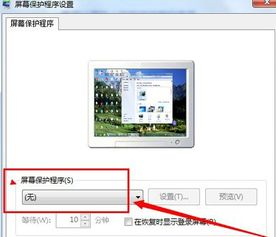WPS 演示如何插入超链接?
Wps 演示插入超链接全攻略
在日常工作、学习和生活中,WPS 演示是一款常用的制作演示文稿的软件。插入超链接能让你的演示内容更加丰富多样,实现页面之间的灵活跳转,或是链接到外部网页、文件等。下面就为大家详细介绍 WPS 演示中插入超链接的方法。
链接到本文档中的指定位置
在制作篇幅较长的演示文稿时,为了方便观众快速定位到特定页面,我们可以在文档内设置超链接。比如,在目录页的每个标题处添加超链接,点击就能直接跳转到对应的页面。具体操作如下:先选中想要设置超链接的文本或对象,然后点击鼠标右键,在弹出的菜单中选择“超链接”选项。在弹出的“插入超链接”对话框中,点击“本文档中的位置”,这里会显示出演示文稿的所有幻灯片标题,选择你要跳转的目标幻灯片,最后点击“确定”,超链接就设置成功了。
链接到外部网页
如果你的演示内容需要引用一些外部的信息,比如相关的新闻报道、专业的研究资料等,就可以将文本或对象链接到对应的网页。操作方法同样是先选中要设置超链接的元素,右键选择“超链接”。在“插入超链接”对话框里,点击“现有文件或网页”,在“地址”栏中输入你要链接的网页地址,像“https://www.example.com” 这样的格式,点击“确定”即可。当你在演示时点击这个设置了超链接的元素,就会自动打开对应的网页。
链接到本地文件
有时候我们需要在演示中展示一些本地的文件,如文档、表格、图片等,也可以通过插入超链接来实现。选中要设置超链接的内容后,打开“插入超链接”对话框,依旧选择“现有文件或网页”,接着通过“查找范围”找到你本地的目标文件,选中后点击“确定”。这样在演示过程中点击该超链接,就能打开本地的文件。
超链接的编辑与删除
如果你之后想要修改超链接的目标位置,或者不需要这个超链接了,可以对其进行编辑或删除。选中设置了超链接的元素,右键选择“编辑超链接”,在弹出的对话框中就可以对链接地址等信息进行修改。若要删除超链接,同样右键点击该元素,选择“取消超链接”即可。
掌握了 WPS 演示中插入超链接的方法,能让你的演示文稿更加生动、实用,增强与观众的互动性和信息传递的有效性。快去试试吧,让你的演示脱颖而出!